Kuinka pidentää autokannan renkaiden käyttöikää: 7 tehokasta tapaa tehdä se
Kuinka pidentää ajoneuvokannan renkaiden käyttöikää? Renkaat ovat yksi ajoneuvon tärkeimmistä osista. Turvallisuus ja ajomukavuus riippuvat niiden …
Lue artikkeli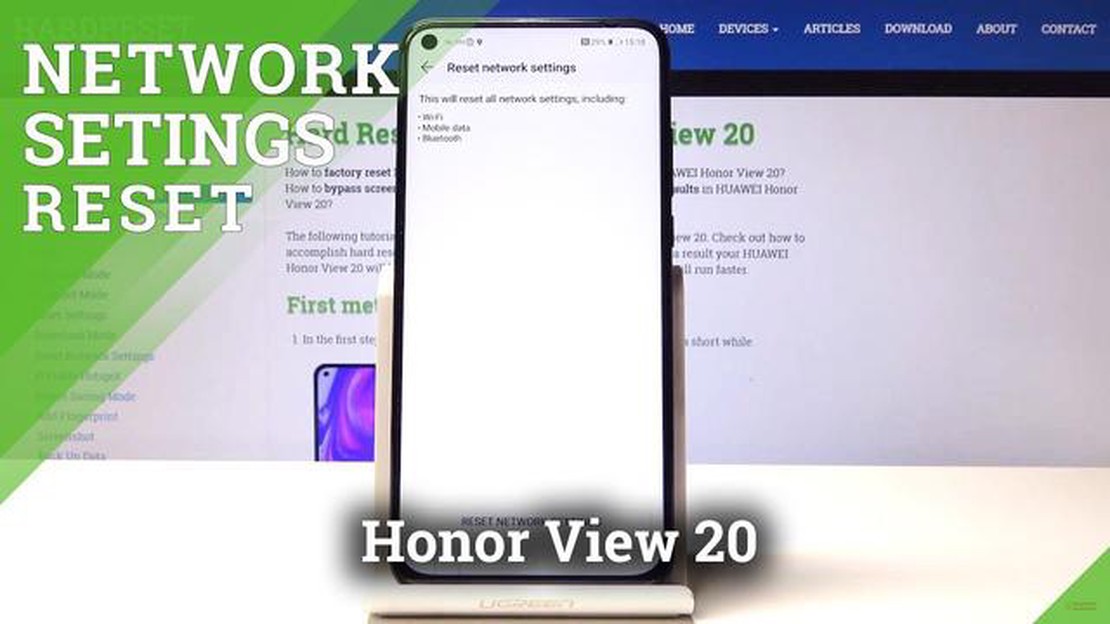
Jos sinulla on Wi-Fi-yhteysongelmia Honor View 20 -älypuhelimessasi, et ole yksin. Monet käyttäjät ovat raportoineet vaikeuksista vakaan Wi-Fi-yhteyden ylläpitämisessä, mikä voi olla turhauttavaa, etenkin kun yrität selata internetiä tai ladata sovelluksia tai mediaa.
On kuitenkin olemassa useita nopeita ja helppoja korjauksia, joita voit kokeilla näiden Wi-Fi-yhteysongelmien ratkaisemiseksi. Varmista ensin, että Honor View 20 -laitteessasi on käytössä uusin ohjelmistopäivitys. Ohjelmistopäivitykset sisältävät usein vikakorjauksia ja parannuksia, jotka voivat auttaa ratkaisemaan Wi-Fi-yhteysongelmat.
Toinen yksinkertainen korjaus on käynnistää Wi-Fi-reititin uudelleen. Joskus ongelma on pikemminkin itse reitittimessä kuin älypuhelimessasi. Kytkemällä reitittimen virran pois päältä muutamaksi sekunniksi ja kytkemällä sen sitten takaisin päälle voit päivittää yhteyden ja mahdollisesti ratkaista yhteysongelmat.
Jos reitittimen uudelleenkäynnistäminen ei auta, yritä unohtaa Honor View 20 -puhelimen Wi-Fi-verkko ja muodostaa siihen yhteys uudelleen. Voit tehdä tämän menemällä laitteen asetuksiin, valitsemalla “Wi-Fi” ja valitsemalla sitten verkon, jonka kanssa sinulla on ongelmia. Napauta verkkoa ja valitse “Unohda verkko”. Yhdistä sen jälkeen uudelleen Wi-Fi-verkkoon ja anna salasana, jos sitä pyydetään.
Edistyneemmät käyttäjät voivat myös kokeilla Wi-Fi-taajuuskaistan vaihtamista. Joillakin reitittimillä voi esiintyä häiriöitä tietyillä taajuuskaistoilla, mikä aiheuttaa yhteysongelmia. Mene reitittimen asetuksiin, yleensä verkkokäyttöliittymän kautta, ja kokeile vaihtaa 2,4 GHz:n ja 5 GHz:n taajuuskaistojen välillä ja katso, vaikuttaako se Wi-Fi-yhteyden vakauteen.
Seuraamalla näitä yksinkertaisia vianmääritysvaiheita voit mahdollisesti ratkaista Honor View 20 -laitteesi Wi-Fi-yhteysongelmat ja nauttia vakaasta ja luotettavasta internet-yhteydestä. Muista aina pitää laite päivitettynä ja ota yhteyttä tekniseen tukeen, jos ongelma jatkuu.
Jos sinulla on ongelmia Honor View 20 -laitteesi Wi-Fi-yhteyden kanssa, voit yrittää ratkaista ongelman muutamalla toimenpiteellä. Tässä on muutamia nopeita ja helppoja korjauksia:
Noudattamalla näitä ohjeita sinun pitäisi pystyä ratkaisemaan Honor View 20:n Wi-Fi-yhteysongelmat. Jos ongelma kuitenkin jatkuu, on suositeltavaa hakea ammattiapua tai ottaa yhteyttä laitteen valmistajaan lisäavun saamiseksi.
Jos Honor View 20 -laitteessa esiintyy Wi-Fi-yhteysongelmia, voit kokeilla useita vianmääritysvaiheita ongelman ratkaisemiseksi. Noudata näitä ehdotuksia, jotta Wi-Fi-yhteys toimii jälleen moitteettomasti.
Jos mikään näistä vianmääritysvaiheista ei korjaa Honor View 20:n Wi-Fi-yhteysongelmia, sinun on ehkä otettava yhteyttä Internet-palveluntarjoajaan tai harkittava ammattimaisen teknisen tuen hankkimista.
Muista aina pitää laitteesi ja Wi-Fi-verkko turvassa käyttämällä vahvoja salasanoja ja päivittämällä laiteohjelmat säännöllisesti.
Jos Honor View 20 -laitteessasi on Wi-Fi-yhteysongelmia, voit kokeilla muutamia yksinkertaisia ja tehokkaita korjauksia, ennen kuin turvaudut järeämpiin toimenpiteisiin. Seuraa näitä helppoja ohjeita vianmääritykseen ja Wi-Fi-ongelmien ratkaisemiseen.
Kokeile ensin käynnistää Honor View 20 -laitteesi uudelleen. Tämä yksinkertainen toimenpide voi usein ratkaista pienet ohjelmistohäiriöt, jotka saattavat aiheuttaa Wi-Fi-yhteysongelmia.
Varmista, että Wi-Fi on päällä ja että Honor View 20 on yhdistetty oikeaan verkkoon. Tarkista verkkonimi ja salasana kahteen kertaan varmistaaksesi, että ne on syötetty oikein.
Jos sinulla on edelleen Wi-Fi-ongelmia, kokeile unohtaa verkko ja yhdistää siihen uudelleen. Mene tätä varten laitteen asetuksiin, valitse “Wi-Fi”, etsi verkko, jonka kanssa sinulla on ongelmia, ja napauta “Unohda”. Yhdistä sitten verkko uudelleen valitsemalla se uudelleen ja syöttämällä salasana.
Lue myös: Google-tilin poistaminen Chrome-selaimesta: yksityiskohtaiset ohjeet
Jos edellä mainitut vaiheet eivät toimi, kokeile reitittimen uudelleenkäynnistämistä. Irrota se yksinkertaisesti virtalähteestä, odota muutama sekunti ja kytke se sitten takaisin. Anna sen käynnistyä kokonaan, ennen kuin yrität yhdistää Honor View 20:n Wi-Fi-verkkoon uudelleen.
Varmista, että Honor View 20 -laitteessasi on käytössä uusin ohjelmistopäivitys. Ohjelmistopäivitykset sisältävät usein vikakorjauksia ja parannuksia, jotka voivat auttaa ratkaisemaan Wi-Fi-yhteysongelmat. Tarkista päivitykset menemällä “Asetuksiin”, valitsemalla “Järjestelmä” ja napauttamalla sitten “Ohjelmistopäivitys”.
Jos kaikki muu ei auta, voit yrittää nollata verkkoasetukset. Tämä poistaa tallennetut Wi-Fi-verkot ja muut verkkoon liittyvät asetukset, joten sinun on tarvittaessa muodostettava uudelleen yhteys Wi-Fi-verkkoihin ja määritettävä VPN. Tee tämä valitsemalla “Asetukset”, valitse “Järjestelmä”, napauta sitten “Nollaa” ja valitse lopuksi “Nollaa verkkoasetukset”.
Seuraamalla näitä helppoja ja nopeita korjauksia sinun pitäisi pystyä ratkaisemaan Honor View 20:n Wi-Fi-yhteysongelmat. Jos ongelma jatkuu, voi olla hyödyllistä ottaa yhteyttä Internet-palveluntarjoajaan tai hakea lisää teknistä apua.
Lue myös: Miten korjata Fitbit Versa synkronointi ongelma: Android Connection Dropping
Tervetuloa postipussi-osiomme, jossa käsittelemme yleisiä kysymyksiä ja ongelmia, jotka liittyvät Honor View 20:n Wi-Fi-yhteyteen. Tässä artikkelissa tarjoamme nopeita ja helppoja ratkaisuja erilaisiin Wi-Fi-yhteysongelmiin, joita käyttäjät saattavat kohdata.
1. Honor View 20 ei pysty muodostamaan yhteyttä mihinkään Wi-Fi-verkkoon. Mitä minun pitäisi tehdä?
Jos Honor View 20 ei pysty muodostamaan yhteyttä mihinkään Wi-Fi-verkkoon, kokeile seuraavia ohjeita:
2. Honor View 20 -laitteeni Wi-Fi-yhteys katkeaa jatkuvasti. Miten voin korjata sen?
Jos Honor View 20 -laitteesi Wi-Fi-yhteys katkeaa usein, noudata seuraavia ohjeita:
3. Voiko Honor View 20:n Wi-Fi-nopeutta parantaa jotenkin?.
Jos Honor View 20:n Wi-Fi-nopeus on hidas, voit kokeilla seuraavia vinkkejä:
4. Miten voin nollata Honor View 20 -laitteen verkkoasetukset?
Voit nollata Honor View 20:n verkkoasetukset noudattamalla seuraavia ohjeita:
Toivomme, että nämä nopeat ja helpot korjaukset auttavat sinua ratkaisemaan Honor View 20 -laitteessasi mahdollisesti esiintyvät Wi-Fi-yhteysongelmat. Jos sinulla on lisäkysymyksiä, ota rohkeasti yhteyttä meihin!
Jos Honor View 20 -laitteesi ei yhdisty Wi-Fi-yhteyteen, siihen voi olla useita syitä. Se voi johtua heikosta Wi-Fi-signaalista, väärästä Wi-Fi-salasanasta, reitittimen ongelmista tai puhelimen ohjelmistohäiriöstä. Voit korjata ongelman siirtymällä lähemmäs Wi-Fi-reititintä, tarkistamalla salasanan kahdesti, käynnistämällä reitittimen uudelleen tai nollaamalla puhelimen verkkoasetukset.
Jos Honor View 20 -puhelimesi Wi-Fi-yhteys katkeaa jatkuvasti, se voi johtua useista tekijöistä. Mahdollisia syitä ovat esimerkiksi heikko Wi-Fi-signaali, verkon ruuhkautuminen, reitittimen vanhentunut laiteohjelmisto tai puhelimen ohjelmistovirhe. Voit korjata ongelman siirtymällä lähemmäksi Wi-Fi-reititintä, käynnistämällä reitittimen uudelleen, päivittämällä reitittimen laiteohjelmiston tai nollaamalla puhelimen verkkoasetukset.
Honor View 20 -puhelimesi Wi-Fi-yhteysongelmiin voi olla useita syitä. Mahdollisia syitä ovat esimerkiksi vanhentunut ohjelmisto, virheelliset verkkoasetukset, Wi-Fi-häiriöt tai ongelma itse reitittimessä.
On olemassa useita nopeita ja helppoja korjauksia, joita voit kokeilla ratkaistaksesi Honor View 20 -laitteen Wi-Fi-yhteysongelmat. Varmista ensin, että olet Wi-Fi-verkon kantaman sisällä ja että verkko toimii oikein. Kokeile sitten puhelimen ja reitittimen uudelleenkäynnistämistä, Wi-Fi-verkon unohtamista ja yhdistämistä uudelleen tai puhelimen verkkoasetusten nollaamista. Jos nämä toimet eivät toimi, sinun on ehkä päivitettävä puhelimesi ohjelmisto tai otettava yhteyttä Internet-palveluntarjoajaan saadaksesi lisäapua.
Kuinka pidentää ajoneuvokannan renkaiden käyttöikää? Renkaat ovat yksi ajoneuvon tärkeimmistä osista. Turvallisuus ja ajomukavuus riippuvat niiden …
Lue artikkeliThe last of us: part ii luopuu moninpelistä yhden pelaajan sisällön hyväksi Yksi tämän vuoden odotetuimmista peleistä, The Last of Us: Part II, on …
Lue artikkeli15 sijaintia muuttavat sovellukset android ios. Nykyaikaiset Android- ja iOS-käyttöjärjestelmillä varustetut älypuhelimet tarjoavat monenlaisia …
Lue artikkeliKuinka korjata Huawei P Smart -näytön välkkyvä ongelma Jos omistat Huawei P Smartin ja sinulla on ollut näytön välkkymisongelmia, et ole yksin. Monet …
Lue artikkeliYhteyden muodostaminen ea-palvelimiin ei onnistu: Battlefield 2042 -virhe. Yksi Battlefield 2042 -pelaajien yleisimmistä ongelmista on kyvyttömyys …
Lue artikkeli5 parasta Bluetooth-sovitinta stereoon vuonna 2023 Nykypäivän nopeatempoisessa maailmassa teknologia kehittyy jatkuvasti, ja niin pitäisi myös …
Lue artikkeli